Zarządzanie zasobami obliczeniowymi na potrzeby trenowania i wdrażania modelu w programie Studio
W tym artykule dowiesz się, jak zarządzać zasobami obliczeniowymi używanymi do trenowania i wdrażania modelu w usłudze Azure Machine Studio.
Wymagania wstępne
- Jeśli nie masz subskrypcji platformy Azure, przed rozpoczęciem utwórz bezpłatne konto. Wypróbuj bezpłatną lub płatną wersję usługi Azure Machine Edukacja dzisiaj
- Obszar roboczy usługi Azure Machine Edukacja
Co to jest docelowy obiekt obliczeniowy?
Usługa Azure Machine Edukacja umożliwia trenowanie modelu na różnych zasobach lub środowiskach, łącznie nazywanych celami obliczeniowymi). Obiektem docelowym obliczeń może być maszyna lokalna lub zasób w chmurze, taki jak azure Machine Edukacja Compute, Azure HDInsight lub zdalna maszyna wirtualna.
Możesz również używać bezserwerowych zasobów obliczeniowych jako celu obliczeniowego. Nie ma nic do zarządzania podczas korzystania z bezserwerowych obliczeń.
Wyświetlanie docelowych obiektów obliczeniowych
Aby wyświetlić wszystkie docelowe obiekty obliczeniowe dla obszaru roboczego, wykonaj następujące kroki:
Przejdź do usługi Azure Machine Edukacja Studio.
W obszarze Zarządzanie wybierz pozycję Obliczenia.
Wybierz karty u góry, aby wyświetlić każdy typ docelowego obiektu obliczeniowego.
Ważne
Jeśli wystąpienie obliczeniowe lub klastry obliczeniowe są oparte na dowolnej z tych serii, utwórz ponownie inny rozmiar maszyny wirtualnej przed datą wycofania, aby uniknąć przerw w działaniu usługi.
Seria ta zostanie wycofana 31 sierpnia 2023 r.:
- Seria nc platformy Azure
- Seria NCv2 platformy Azure
- Seria ND platformy Azure
- Seria urządzeń WUS i NV_Promo platformy Azure
Seria ta zostanie wycofana 31 sierpnia 2024 r.:
Wystąpienie obliczeniowe i klastry
Wystąpienia obliczeniowe i klastry obliczeniowe można tworzyć w obszarze roboczym przy użyciu zestawu AZURE Machine Edukacja SDK, interfejsu wiersza polecenia lub programu Studio:
Ponadto można użyć rozszerzenia programu VS Code do tworzenia wystąpień obliczeniowych i klastrów obliczeniowych w obszarze roboczym.
Klastry Kubernetes
Aby uzyskać informacje na temat konfigurowania i dołączania klastra Kubernetes do obszaru roboczego, zobacz Konfigurowanie klastra Kubernetes dla usługi Azure Machine Edukacja.
Inne cele obliczeniowe
Aby użyć maszyn wirtualnych utworzonych poza obszarem roboczym usługi Azure Machine Edukacja, musisz najpierw dołączyć je do obszaru roboczego. Dołączenie zasobu obliczeniowego powoduje udostępnienie go obszarowi roboczemu.
Przejdź do usługi Azure Machine Edukacja Studio.
W obszarze Zarządzanie wybierz pozycję Obliczenia.
Na kartach u góry wybierz pozycję Dołączone zasoby obliczeniowe , aby dołączyć docelowy obiekt obliczeniowy do trenowania.
Wybierz pozycję +Nowy, a następnie wybierz typ obliczeń do dołączenia. Nie wszystkie typy obliczeń można dołączyć z usługi Azure Machine Edukacja Studio.
Wypełnij formularz i podaj wartości wymaganych właściwości.
Uwaga
Firma Microsoft zaleca używanie kluczy SSH, które są bezpieczniejsze niż hasła. Hasła są podatne na ataki siłowe. Klucze SSH korzystają z podpisów kryptograficznych. Aby uzyskać informacje na temat tworzenia kluczy SSH do użycia z usługą Azure Virtual Machines, zobacz następujące dokumenty:
Wybierz Dołącz.
Aby odłączyć zasoby obliczeniowe, wykonaj następujące kroki:
- W usłudze Azure Machine Edukacja Studio wybierz pozycję Obliczenia, Dołączone zasoby obliczeniowe i zasoby obliczeniowe, które chcesz usunąć.
- Użyj linku Odłącz , aby odłączyć zasoby obliczeniowe.
Połączenie z dostępem SSH
Po utworzeniu zasobów obliczeniowych z włączonym dostępem za pomocą protokołu SSH wykonaj te kroki w celu uzyskania dostępu.
Znajdź zasoby obliczeniowe w zasobach obszaru roboczego:
- Po lewej stronie wybierz pozycję Obliczenia.
- Użyj kart u góry, aby wybrać wystąpienie obliczeniowe lub klaster obliczeniowy, aby znaleźć maszynę.
Wybierz nazwę obliczeniową na liście zasobów.
Znajdź parametry połączenia:
W przypadku wystąpienia obliczeniowego wybierz pozycję Połączenie w górnej części sekcji Szczegóły.

W przypadku klastra obliczeniowego wybierz pozycję Węzły u góry, a następnie wybierz ciąg Połączenie ion w tabeli dla węzła.
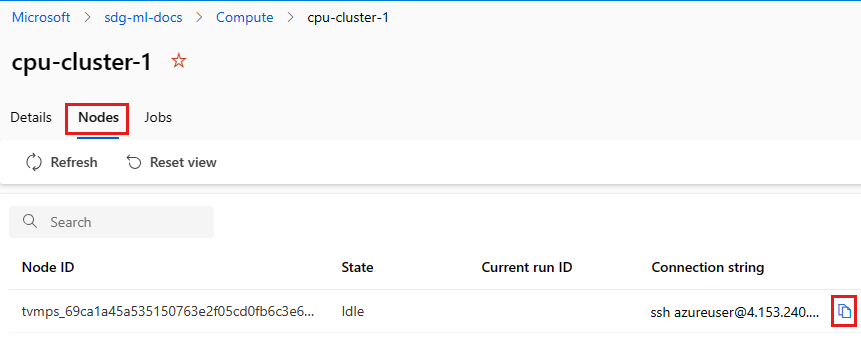
Skopiuj parametry połączenia.
W systemie Windows otwórz program PowerShell lub wiersz polecenia:
Przejdź do katalogu lub folderu, w którym jest przechowywany klucz
Dodaj flagę -i do parametry połączenia, aby zlokalizować klucz prywatny i wskazać miejsce przechowywania:
ssh -i <keyname.pem> azureuser@... (rest of connection string)
W przypadku użytkowników systemu Linux wykonaj kroki opisane w artykule Tworzenie i używanie pary kluczy SSH dla maszyn wirtualnych z systemem Linux na platformie Azure
W przypadku użycia punktu połączenia usługi:
scp -i key.pem -P {port} {fileToCopyFromLocal } azureuser@yourComputeInstancePublicIP:~/{destination}
Następne kroki
- Użyj zasobu obliczeniowego, aby przesłać przebieg trenowania.
- Dowiedz się, jak efektywnie dostroić hiperparametry w celu tworzenia lepszych modeli.
- Po wytrenowanym modelu dowiedz się , jak i gdzie wdrażać modele.
- Korzystanie z usługi Azure Machine Edukacja z sieciami wirtualnymi platformy Azure
